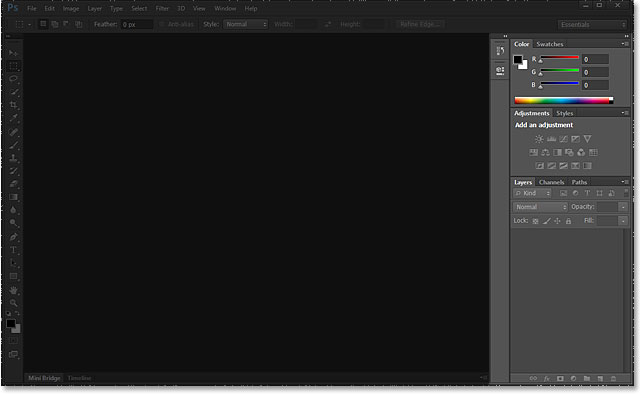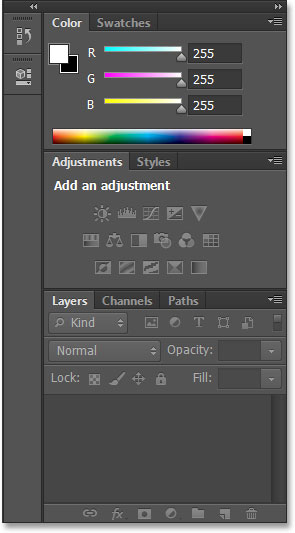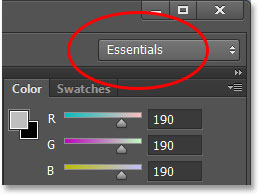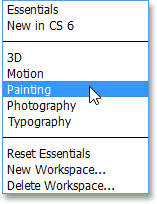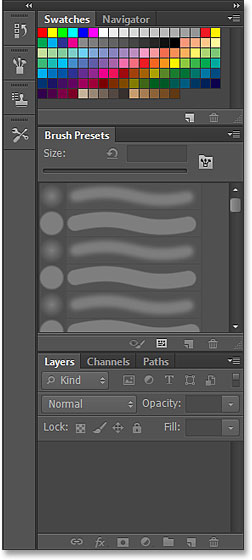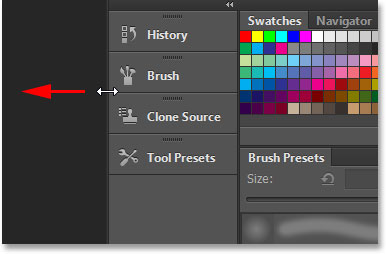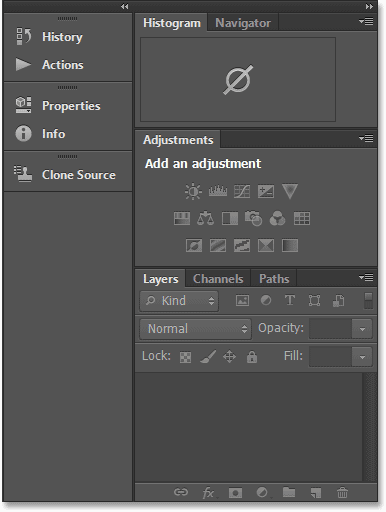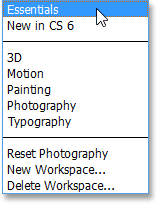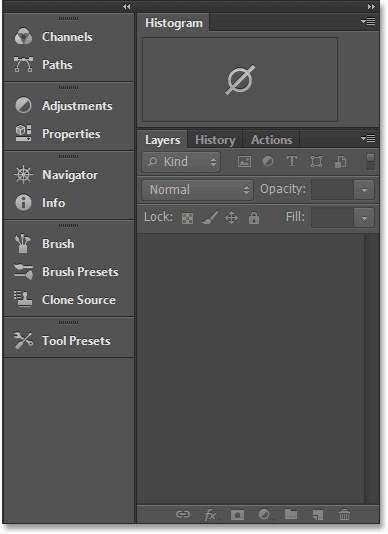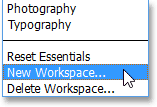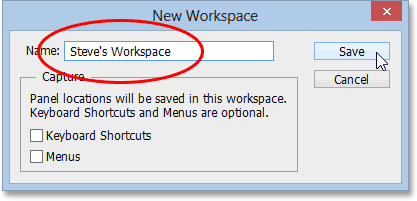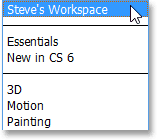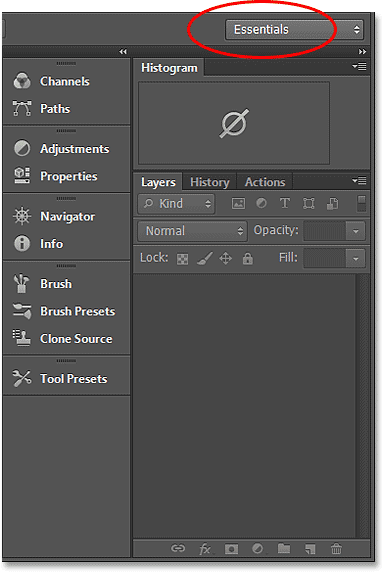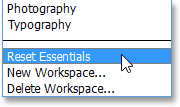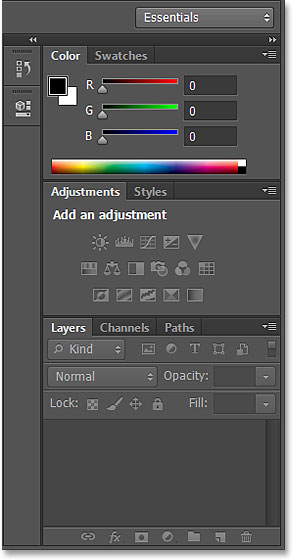сделать закладку в соцсетях
По умолчанию Workspace
Когда мы сначала установить Photoshop, мы представлены рабочей по умолчанию, которая называется
Основы . Это своего рода рабочей области общего назначения, содержащего некоторые из наиболее часто используемых панелей, как Слои, Каналы, корректировки и истории, а также несколько других. Как мы узнали в уроке, панели расположены в двух колонках по правой части экрана. Там это
основная колонка справа, что расширилась, чтобы мы могли увидеть содержимое этих панелей, и есть также
вторичный панель слева от главной панели. Вторичный панель свернута в
виде значков , чтобы сэкономить место на экране, но мы можем нажать на иконки, чтобы развернуть или свернуть эти панели по мере необходимости:
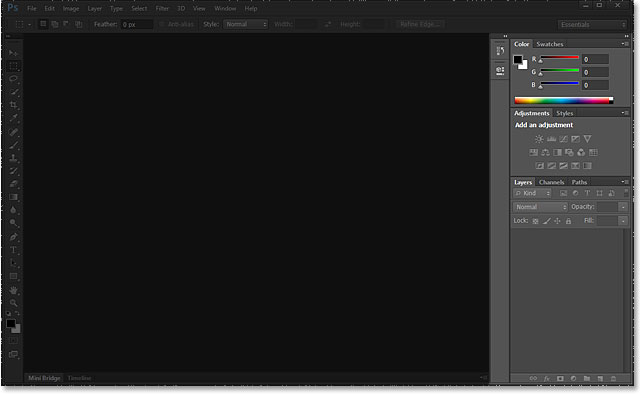
Панели (выделенный) вдоль правой части интерфейса.
Давайте внимательнее посмотрим на панелях, которые составляют рабочую По умолчанию Essentials. В главном столбце справа, у нас есть три
группы панели . Первая группа в верхней держит
цвет и
образцыпанелей, средняя группа держит
Регулировки и
Стили панели, а нижняя группа имеет три панели -
Слои ,
Каналы и
путей, . На вторичном колонке слева, у нас есть две панели,
История сверху и
недвижимостьпод ним, оба из которых рухнули в только их икона режиме просмотра:
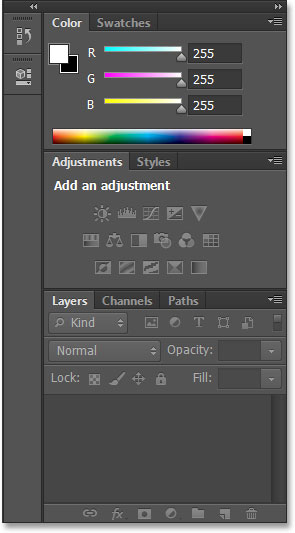
Панели, которые составляют рабочую Essentials.
Переключение между рабочими столами
Основы не только рабочее место доступным для нас. Photoshop включает в себя другие встроенные рабочие, что мы можем выбирать, и мы можем выбрать любой из них в любой момент от
коробки отбора рабочее пространство в правом верхнем углу экрана (непосредственно над столбце главной панели).Здесь мы видим, что по умолчанию рабочее пространство устанавливается в Essentials:
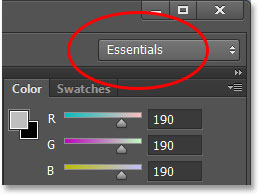
Выбор рабочего пространства окно.
Если мы нажмем на коробке, мы открываем меню, показывающее другие рабочие, мы можем выбрать из, каждый сосредоточены на более конкретные задачи. Например, я нажму на
Краска рабочей области выберите его:
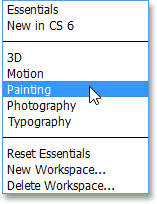
Выбор Живопись рабочее пространство в меню.
Просто выбрав другой рабочей области, то мы получим другой набор панелей на экране. В этом случае, оригинальный панель установлена с рабочей Essentials, была заменена с набором более полезным для цифровой живописи. Некоторые из панелей так же, как прежде, как слои, каналы и контуры, потому что они по-прежнему полезны для живописи, но Корректировки и стилей панелей в средней группе были заменены с
Brush Presets панели и панели цвет был заменен
Навигатор панели в верхней группе:
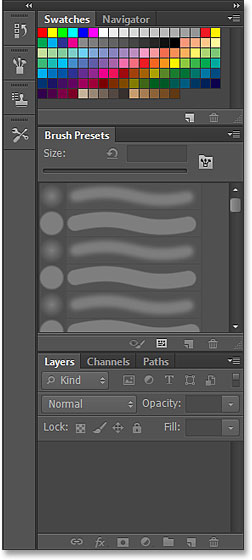
Теперь основная колонка отображает набор панелей, лучше подходят для рисования.
Если я сделаю вторую колонку панели немного шире, нажав и перетащив его левый край из дальнейшего влево, мы можем увидеть не только иконки для новых панелей, но и их имена. Опять же, мы видим, панели лучше всего подходит для живописи, как
кисть панели,
Clone Source и
инструментов пресетов . История панели, держитесь только-сюда из рабочей Essentials, потому, что это полезно для покраски, а также:
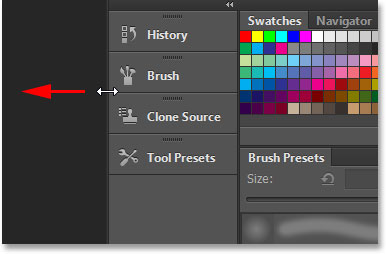
Перемещение второй столбец шире, чтобы просмотреть названия панели.
Я не буду пройти через все встроенные в рабочих Photoshop, так как вы можете легко сделать это по своему усмотрению, но как еще один простой пример, я буду снова нажмите на поле выбора рабочего пространства в правом верхнем углу экрана, и это раз, я выберу
фотография рабочее пространство в меню:

Переход от картины к фотографии, рабочее место.
Еще раз, Photoshop отображает другое набор панелей для нас (я изменил размер среднего столбца, чтобы мы могли увидеть имена панелей вместе с их иконками). Фото рабочее место дает нам панелей мы будем, вероятно, потребуются для редактирования фотографий, в том числе некоторых новых, как
гистограммы ,
информация и
Действия панелей:
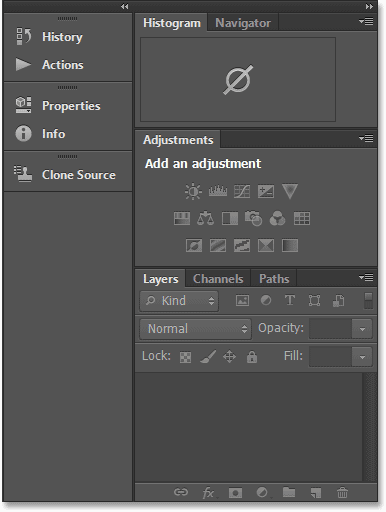
Панели, которые составляют фотографии, рабочее пространство.
Сохранение свои собственные Workspace
Имея эти различные встроенные рабочие, чтобы выбрать из это здорово, но что еще лучше то, что мы можем создать и сохранить наши собственные рабочие. Я собираюсь вернуться к рабочей областью по умолчанию Essentials, на мгновение, нажав на поле выбора рабочего пространства и выбрать
Основы из самой верхней части меню:
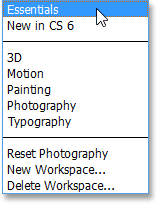
Переключение обратно в рабочее пространство Essentials.
Это возвращает тот же набор панелей, которые мы видели в начале урока по умолчанию:
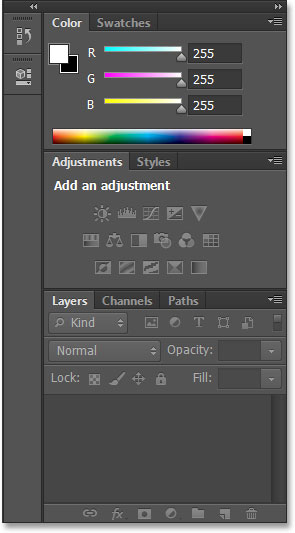
Вернуться к панелям по умолчанию.
Так как я покрыта все, что нужно знать о выборе и организации панелей и панели групп в
Управление панелями в Photoshop CS6 уроке я буду идти вперед и быстро внести некоторые изменения в моей макета панели, чтобы настроить вещи более с тем, как я люблю работать , Здесь мы можем видеть, что я закрыл панели я не использую очень часто (как цвет, образцы и стили), а вместо я поставил гистограммы панель в верхней части основной колонны. Я сгруппированы истории и Действия панели с использованием панели Layers (так как все три панели, как правило, занимают много места), и я переехал каналы и тракты панели, а также панели настроек, к вторичным колонка. Я также открыл несколько дополнительных панелей из-под меню Window в строке меню в верхней части экрана и положил их на вторичном колонке, а также.Наконец, я изменил размер среднего столбца, поэтому я могу видеть имена панель с иконками:
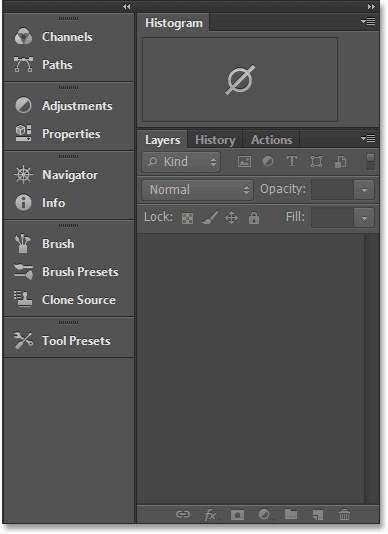
Мой пользовательский шаблон панели.
Чтобы сохранить новый макет панели в качестве пользовательского рабочего пространства, снова нажмите на поле выбора рабочего пространства в правом верхнем углу экрана и на этот раз, вместо того, чтобы выбрать один из уже существующих рабочих пространств, выберите
New Workspace из меню:
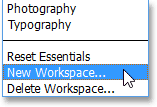
Выбор новой рабочей из списка.
Photoshop откроет
новую рабочую область диалоговое окно для нас, поэтому мы можем дать нашим новой рабочей имя. Я назову мое что-то очень творческий, как "Workspace Стива", но если ваше имя также не бывает Стив, вы можете выбрать что-то другое. В нижней части диалогового окна варианты для включения пользовательских сочетаний клавиш и меню с нашей рабочей, но я ухожу от пустых:
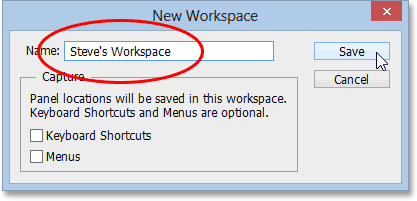
Дайте новой рабочей имя.
После того как вы ввели имя, нажмите
Сохранить кнопку, чтобы сохранить ваш новый пользовательского рабочего пространства, и это все, что нужно сделать! Если вы снова нажмите на поле выбора рабочего пространства, вы увидите ваш пользовательский рабочее пространство отображается в самом верху списка, так что вы можете легко переключиться на него в любое время вам нужно:
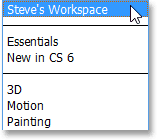
Любой новый пользовательского рабочего пространства Вы экономите добавляется в список.
Сброс рабочее пространство
Всякий раз, когда мы вносим изменения в существующую рабочую область Photoshop помнит эти изменения в следующий раз мы выбираем рабочее пространство, и это может вызвать немного беспорядка, если вы не знаете об этом. Чтобы показать вам, что я имею в виду, минуту назад, я создал свой собственный макет панели для сохранения в качестве пользовательского рабочего пространства, но если вы помните, я был на самом деле в рабочей области по умолчанию Essentials, как я был на открытие, закрытие и перемещение панели вокруг. Теперь, когда я спас мою новую расположение панелей в качестве пользовательского рабочего пространства, давайте посмотрим, что произойдет, если я переключиться обратно на рабочее пространство по умолчанию Essentials:
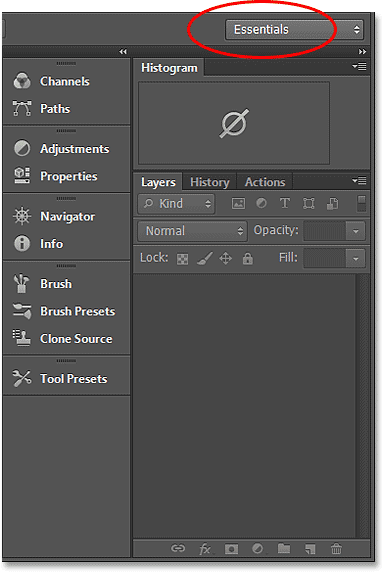
не Основы рабочее пространство больше не показывает панели по умолчанию.
Хм, что же здесь происходит? Он говорит, что у меня есть рабочее пространство Основы выбран, но я все еще видим тот же макет настраиваемую панель, которую я создал для моего нового рабочего пространства. Это потому, что Photoshop вспомнил все изменения, которые я сделал, когда я был еще в рабочем пространстве Essentials, и он держит эти изменения, пока я не сброс рабочего пространства себя.
Сброс рабочего пространства Основы вернуться к своей первоначальной планировки, мне нужно нажать на поле выбора рабочего пространства и выберите
Сброс Основы из списка:
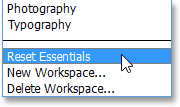
Выбор "Сброс Основы" из меню.
А теперь все вернулось к тому, как мы ожидали. Оригинальный макет панели вернулся:
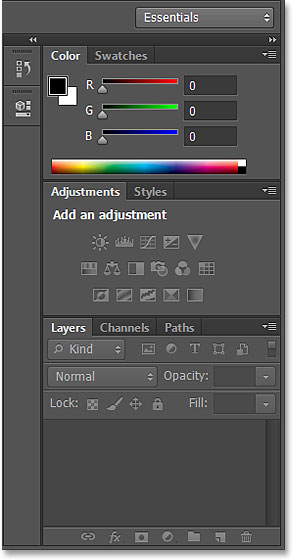
Панели после сброса рабочее пространство Essentials.
И у нас это есть! Вот быстрый взгляд на рабочих пространств, как переключаться между рабочими пространствами, как сохранить наши собственные пользовательские рабочие, и по изменению панелей обратно в их расположение по умолчанию в Photoshop CS6!
Сохранение и переключение рабочих в Photoshop CS6
сделать закладку в соцсетях
|
Категория: Базовые |
Просмотров: 22 |
Добавил: Гость
|





 Конфиденциальность гарантирована
Конфиденциальность гарантирована